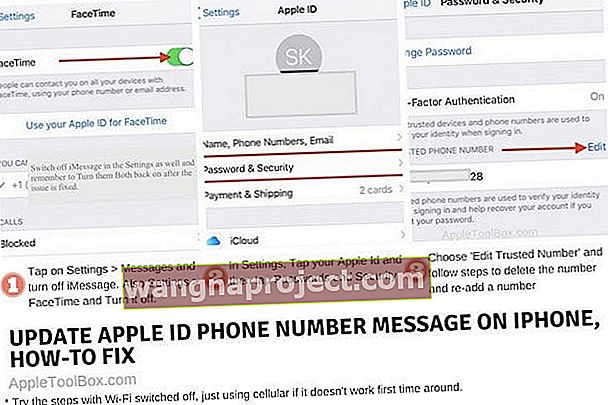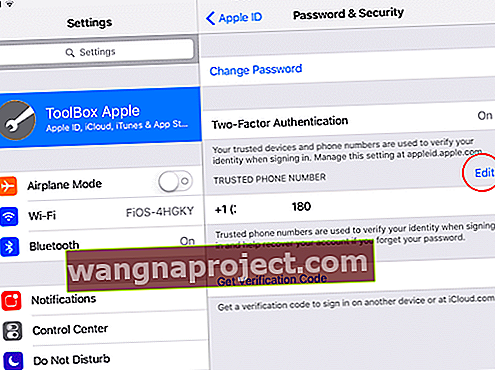Vidite li poruku da cijelo vrijeme trebate "Ažurirati Apple ID telefonski broj"? Čak i kada isključite iPhone i ponovo ga uključite, ta poruka je i dalje prisutna i nemate pojma zašto i što učiniti s tim! Ovaj članak objašnjava zašto se ova poruka pojavljuje i što možete učiniti s tim.
U osnovi, Apple želi da imate pouzdan broj povezan s vašim Apple ID računom. Ovaj pouzdani telefonski broj presudan je za zadržavanje pristupa vašem računu, posebno ako zaboravite svoj Apple ID ili lozinku.
Provjerite je li vaš Apple ID telefonski broj aktualan i ažuran
Neki korisnici koji su nedavno ažurirali svoj iOS ili iPadOS na najnoviju verziju na svom iPhoneu, iPadu ili iPodu i dalje vide ovu poruku na temu „ Ažurirati Apple ID telefonski broj? "Ili stranicu koja vas pita " Je li se vaš telefonski broj promijenio? " u aplikaciji Postavke.
Kliknite gumb Nastavi
Prvo provjerite možete li kliknuti taj gumb Nastavi (ako je dostupan), a zatim potvrdite svoje podatke. Ako ste promijenili telefonski broj, dodirnite Promijeni pouzdani broj . Ako niste promijenili svoj telefonski broj, dodirnite Nastavi koristiti.
Telefonski broj u pogrešnom formatu?
Neki su čitatelji otkrili da je prikazan broj (tj. Njegov format), iako je njihov broj točan, bio netočan. Na primjer, neki su korisnici u SAD-u vidjeli da je njihov telefonski broj naveden kao 98-76543210 umjesto 987-654-3210.
Ako vidite ovu pogrešku, vjerojatno su postavke vašeg jezika / regije netočne. Provjerite ih u Postavke> Općenito> Jezik i regija.
Izvršite ispravke ili ako prikazuju ispravne informacije, pokušajte privremeno promijeniti na drugo područje, ponovo pokrenite uređaj, a zatim se vratite na svoje trenutno područje.
 Privremeno promijenite jezik na drugom iPhoneu ili iPadu.
Privremeno promijenite jezik na drugom iPhoneu ili iPadu.
Pokušali ste kliknuti na to upozorenje i otkriti da vam to ne pomaže, a umjesto toga, vrti se neko vrijeme, a zatim aplikacija Postavke nije upotrebljiva?
Ako imate ovaj problem, evo nekoliko prijedloga koji su pomogli drugima kad su se suočili s tim problemom nakon najnovijeg ažuriranja iOS-a na iPhoneu ili iPadu.
Kako popraviti poruku "ažuriranje Apple ID telefonskog broja" u Postavkama, iOS-u i iPadOS-u
- Dvaput pritisnite gumb početnog zaslona ili brzo prijeđite prstom po početnoj traci pokreta i zatvorite zaglavljenu aplikaciju Postavke na iPhoneu pomoću prekidača aplikacija. Prijeđite prstom od vrha zaslona da biste prisilno zatvorili aplikaciju.
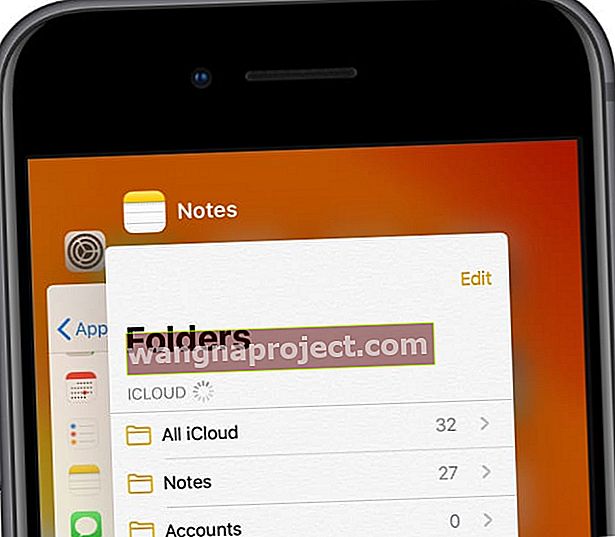 Zatvorite svaku aplikaciju
Zatvorite svaku aplikaciju - Ako niste izvršili resetiranje nakon ažuriranja iOS-a, samo naprijed resetirajte iPhone
- Nakon što se vaš iPhone / iPad pokrene, pokrenite aplikaciju Postavke i isključite FaceTime i iMessage
 IMessage možete u potpunosti isključiti u postavkama Poruka.
IMessage možete u potpunosti isključiti u postavkama Poruka. - Dalje, u Postavkama dodirnite svoj Apple ID
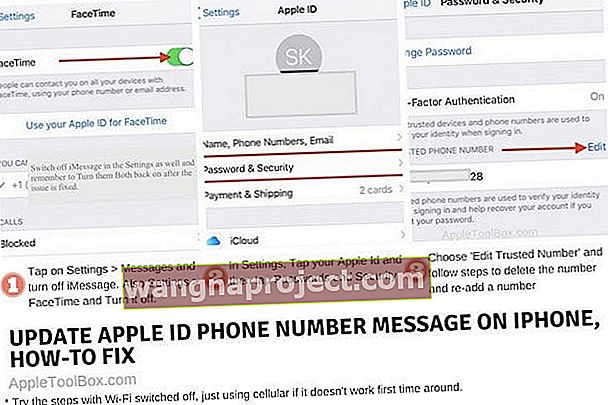
- Dodirnite Lozinka i sigurnost
- Odaberite " Uredi pouzdani broj "
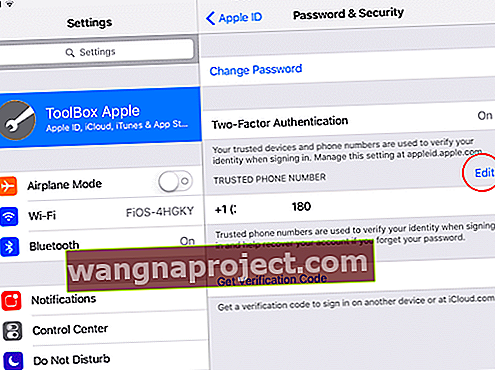
- Izbriši broj
- Tražit će od vas da dodate novi pouzdani broj prije uklanjanja postojećeg
- Dodirnite Nastavi da biste dodali svoj broj.
- Prvi put dodajte svoj postojeći broj
- Odaberite SMS za potvrdu i unesite 6-znamenkasti kontrolni kôd na zaslon
- Kada završite, isključite iPhone i ponovo pokrenite
- Više ne biste trebali vidjeti poruku o pogrešci u aplikaciji Postavke
- Uključite FaceTime i iMessage koje ste isključili u koraku 3 gore
Za neke korisnike gornji niz koraka djeluje samo kada isključe Wi-Fi na iPhoneu i koriste mobilnu mrežu za dovršavanje koraka. 
Ako i nakon sljedećih koraka i dalje vidite poruku upozorenja u svojim postavkama, tada možete unijeti nasumični telefonski broj kao pouzdani broj i nastaviti korake
Kad se problem riješi, uvijek se možete vratiti i ažurirati pouzdani broj na svoj stvarni broj
Kako zaustaviti prikazivanje poruke potvrde Apple ID-a nakon ažuriranja iOS-a
Ovaj je problem još jedan problem povezan s Apple ID-ovima i verzijama iOS 12+.
To se također pokazalo u nekim slučajevima ranijeg iOS-a 11.
Ako vam se dogodi da vas bombardiraju ovom porukom, jednostavno slijedite gore naznačene korake i ponovno kontaktirajte podatke za svoj Apple ID.
U nekim rijetkim slučajevima ponovno ažuriranje podataka o kontaktu za Apple ID u Postavkama ne funkcionira, au tim slučajevima trebate napraviti sigurnosnu kopiju iPhonea.
A zatim resetirajte sve postavke putem Postavke> Općenito> Resetiraj. 
Konačno, vratite iPhone pomoću iCloud ili iTunes pomoću nedavne sigurnosne kopije. 
Zamotati
Nadamo se da su vam gornji savjeti bili korisni.
Nismo sigurni zašto se ova poruka o pogrešci prikazuje čak i kada imate točan telefonski broj naveden za svoj Apple ID.
Čini se da gore navedeno rješenje pomaže korisnicima.
Obavijestite nas ako imate pitanja u komentarima ispod.
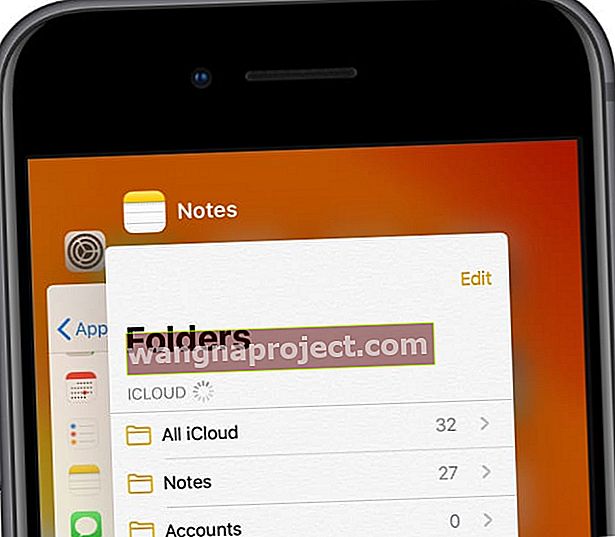 Zatvorite svaku aplikaciju
Zatvorite svaku aplikaciju IMessage možete u potpunosti isključiti u postavkama Poruka.
IMessage možete u potpunosti isključiti u postavkama Poruka.